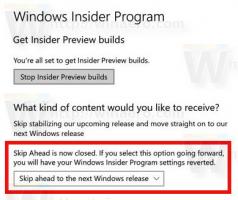Määrake globaalsed kiirklahvid mis tahes rakenduse käivitamiseks Windows 10-s
Alates Windows 95-st on meil suurepärane funktsioon: loomulikud globaalsed kiirklahvid iga installitud rakenduse jaoks, kuid tundub, et paljud inimesed ei ole sellest teadlikud. Otsetee atribuutide spetsiaalne tekstikast võimaldab teil määrata kiirklahvide kombinatsiooni, mida otsetee käivitamiseks kasutatakse. Kui olete määranud need kiirklahvid kaustas Start otsetee jaoks, on need saadaval igas avatud aknas, igas rakenduses!
Saladus on Exploreri kest – seni, kuni Exploreri kest on laaditud: kiirklahvid töötavad globaalselt sõltumata aktiivsest rakendusest. See on väga kasulik.
Windows 10 menüü Start ei võimalda otsetee atribuute otse avada, mistõttu võite kiirklahve määramisel pisut segaduses olla. Täna õpime kuidas määrata globaalseid kiirklahve mis tahes rakenduse käivitamiseks operatsioonisüsteemis Windows 10 ja kasutage neid nagu Pro.
Siin on lihtsad juhised globaalse kiirklahvi määramiseks Windows 10 lemmikrakendusele. Pange tähele, et see ei mõjuta niinimetatud universaalseid rakendusi, sest universaalseid rakendusi ei saa avada nende EXE-i või otsetee käivitamisega.
- Avage Windows 10 menüü Start.
- Otsige üles soovitud rakendus jaotisest "Kõik rakendused" ja paremklõpsake oma lemmiktöölauarakenduse ikoonil menüüs Start, et avada selle kontekstimenüü. Näpunäide: Rakendustes tähestiku järgi navigeerimine Windows 10 menüüs Start.
- Kui olete otseteel paremklõpsanud, klõpsake nuppu Rohkem -> Ava faili asukoht.
- Ilmub Exploreri aken ja seal valitakse soovitud rakenduse otsetee.
Boonusnõuanne: paremklõpsamise asemel saate Alt-klahvi all hoides ka otseteel topeltklõpsata. Vaata Faili või kausta atribuutide kiire avamine Windows File Exploreris. - Seadistage soovitud kiirklahv Kiirklahv tekstikasti ja saate rakenduse igal ajal kiiresti käivitada, kasutades teie määratud kiirklahve:
Samuti saate kiiresti avada kaustade asukohad, kuhu Windows salvestab oma Start-menüü otseteed.
Vajutage Võida + R klahve ja tippige üks järgmistest shellikäskudest (lugege siit mis on shellikäsud ja saadaolevate shellikäskude loend opsüsteemis Windows 10) dialoogiaknas Run:
- Praeguse kasutaja Start-menüü otseteede kausta avamiseks tippige:
kest: menüü Start
- Kõigi kasutajate jaoks levinud otseteedega kausta avamiseks tippige:
kest: ühine Start-menüü
See meetod peaks olema kiirem.
Sama trikki saate teha operatsioonisüsteemides Windows 8.1 ja Windows 8, millel on Start-menüü asemel Start-ekraan.